在blender 2.9如何使用2DAnimation建立使用图层
来源:网络收集 点击: 时间:2024-03-06【导读】:
图层对于画图来说,非常重要,在cad/proe等其它绘图软件都有图层,作用都一样,在一个文件里我们可以建很多图层,在每一个图层放上一些图形,给它分类,用来管理控制它,一个文件里面的图形越多,图层的发挥的作用就越大,下面就给大家分享一下在blender使用2DAnimation如何建议使用图层的方法工具/原料moreblender 2.9方法/步骤1/13分步阅读 2/13
2/13 3/13
3/13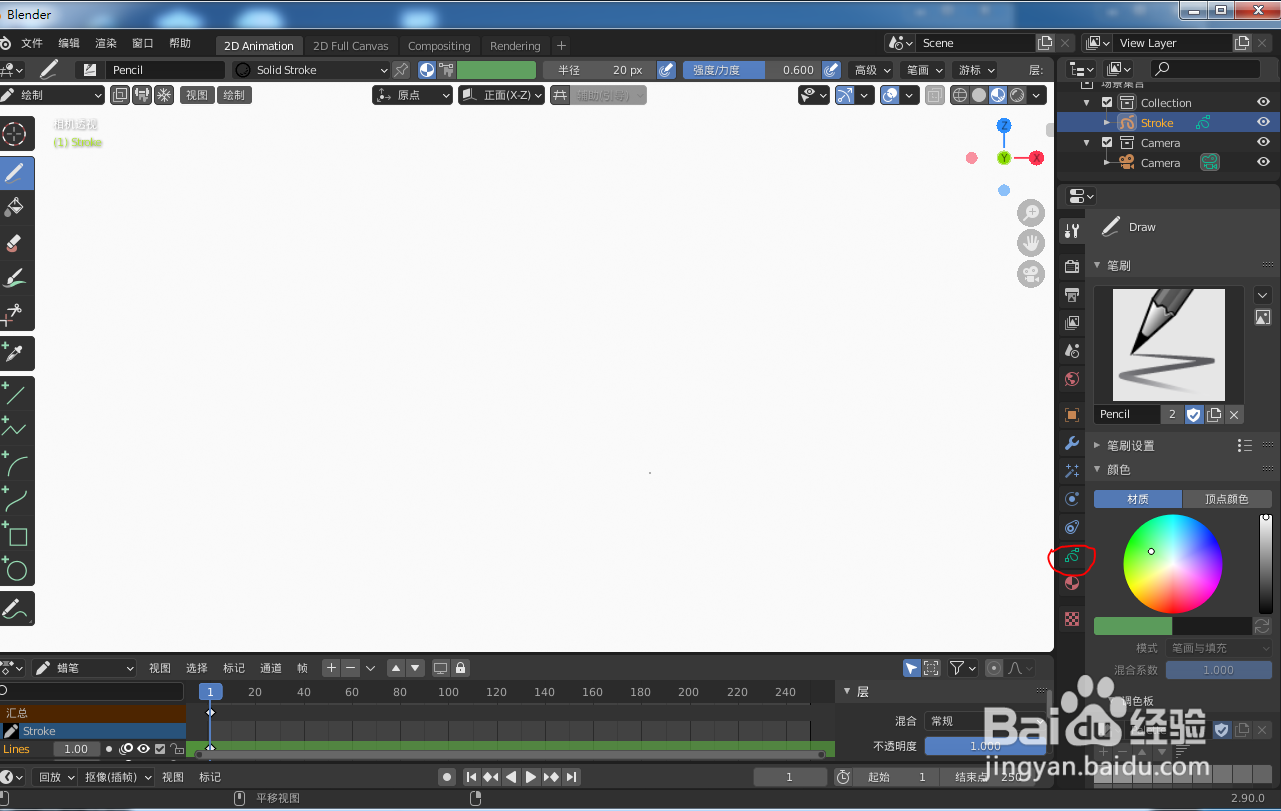 4/13
4/13 5/13
5/13 6/13
6/13 7/13
7/13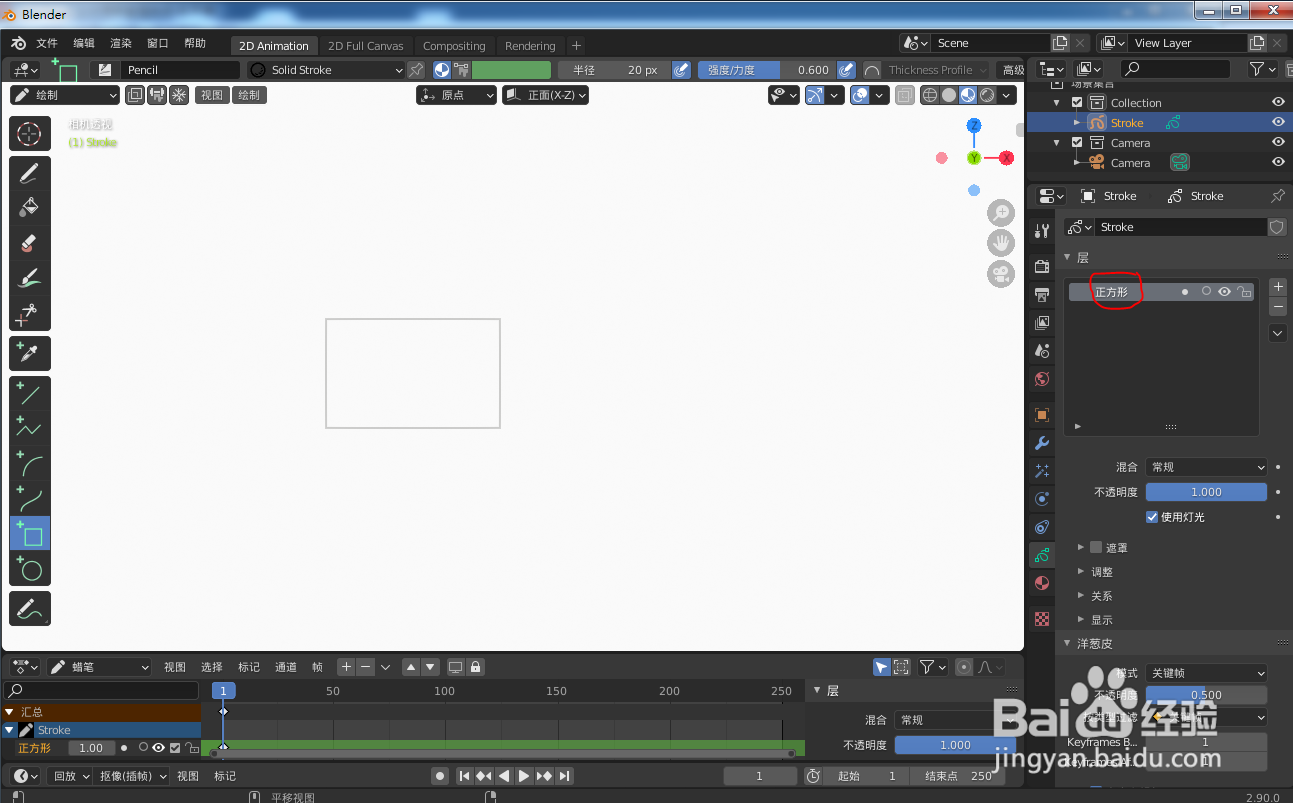 8/13
8/13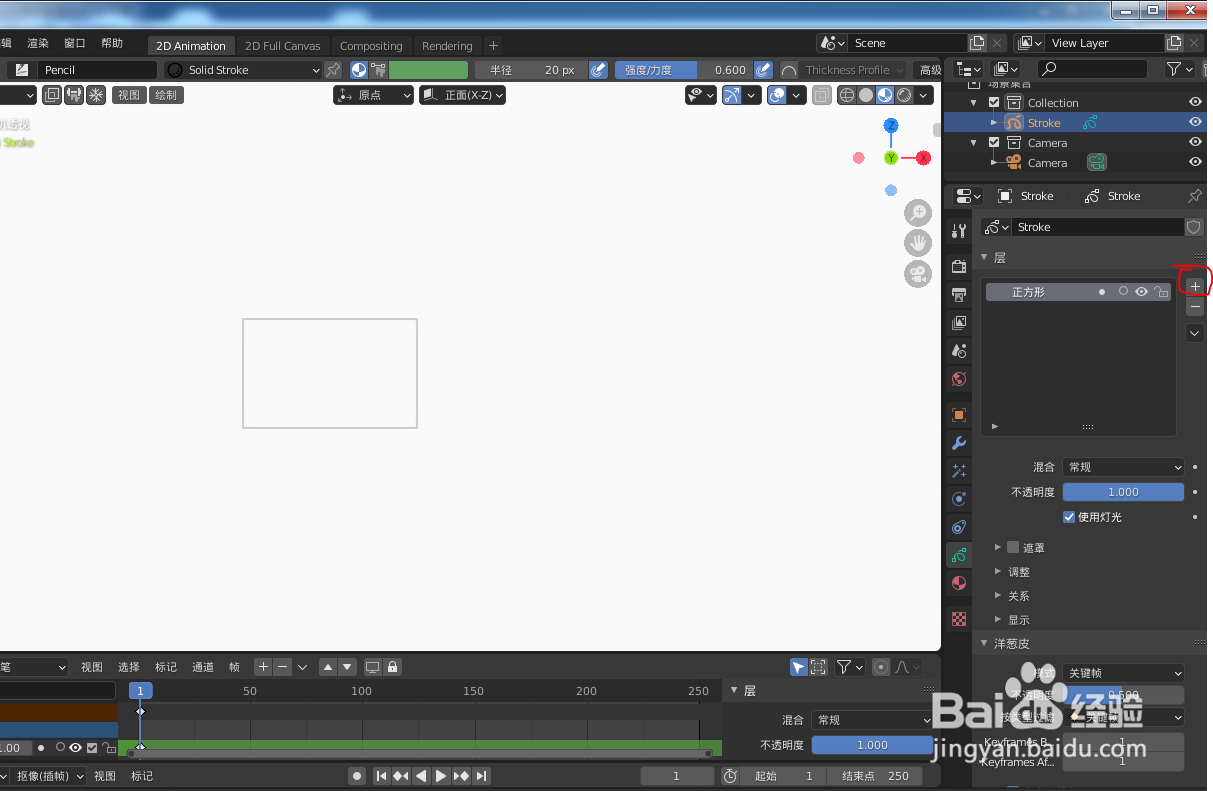 9/13
9/13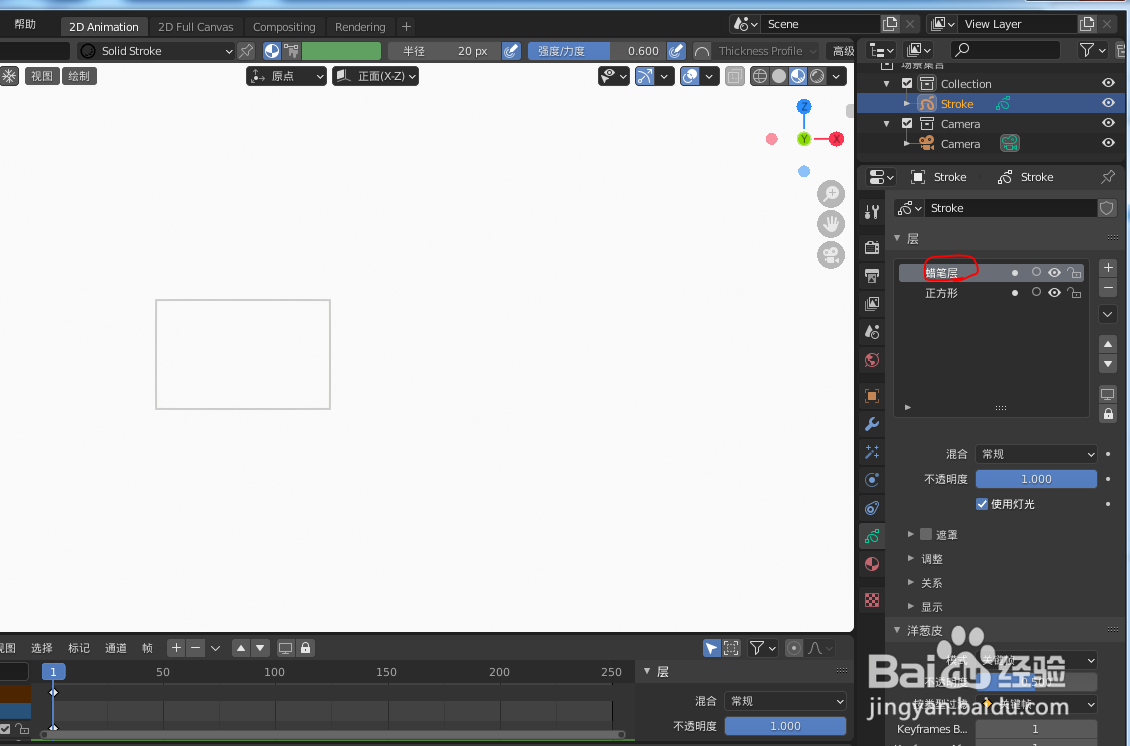 10/13
10/13 11/13
11/13 12/13
12/13 13/13
13/13 注意事项
注意事项
打开blender软件,如下图
 2/13
2/13点击文件--》新建--》2DAnimation,如下图
 3/13
3/13点击物体数据属性图标,如下图
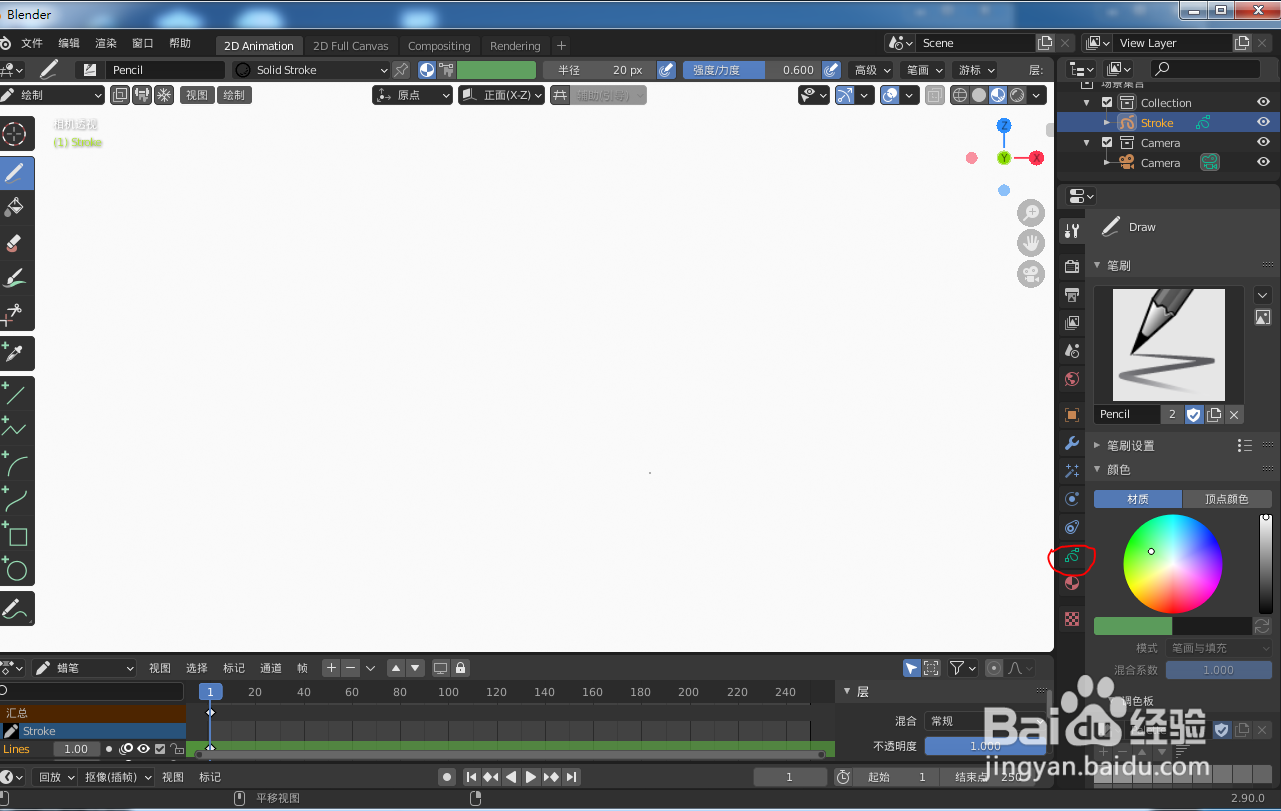 4/13
4/13选择默认的图层,点击旁边的-号进行删除图层,如下图
 5/13
5/13删除完后,可以看到New Layer,点击它新建我们想要的图层,如下图
 6/13
6/13一个新的图层就建好了,默认图层名字叫蜡笔,鼠标连点击2次即可进入文字编辑,如下图
 7/13
7/13将图层名改为正方形后,在画布上画一个正方形,这个正方形就放在我们新建的图层上,如下图
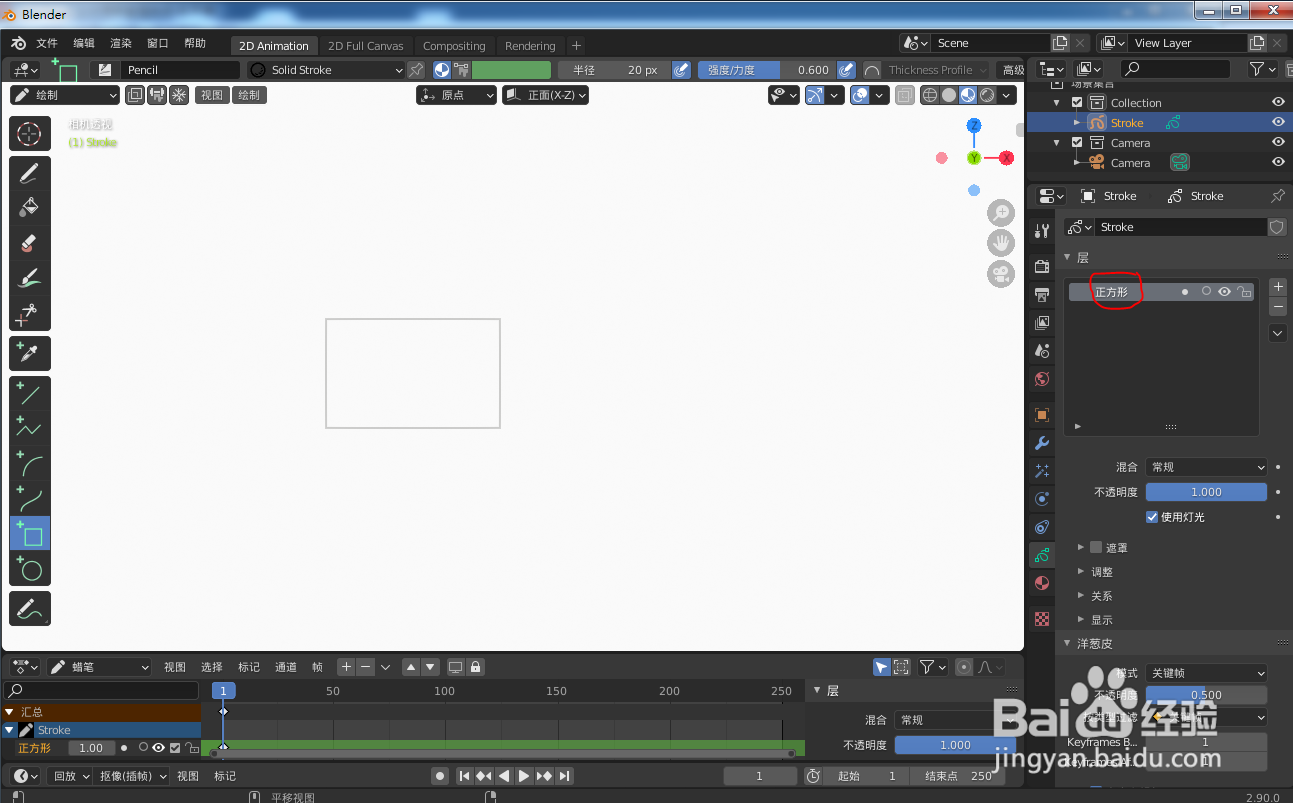 8/13
8/13点击+号再建一个图层,如下图
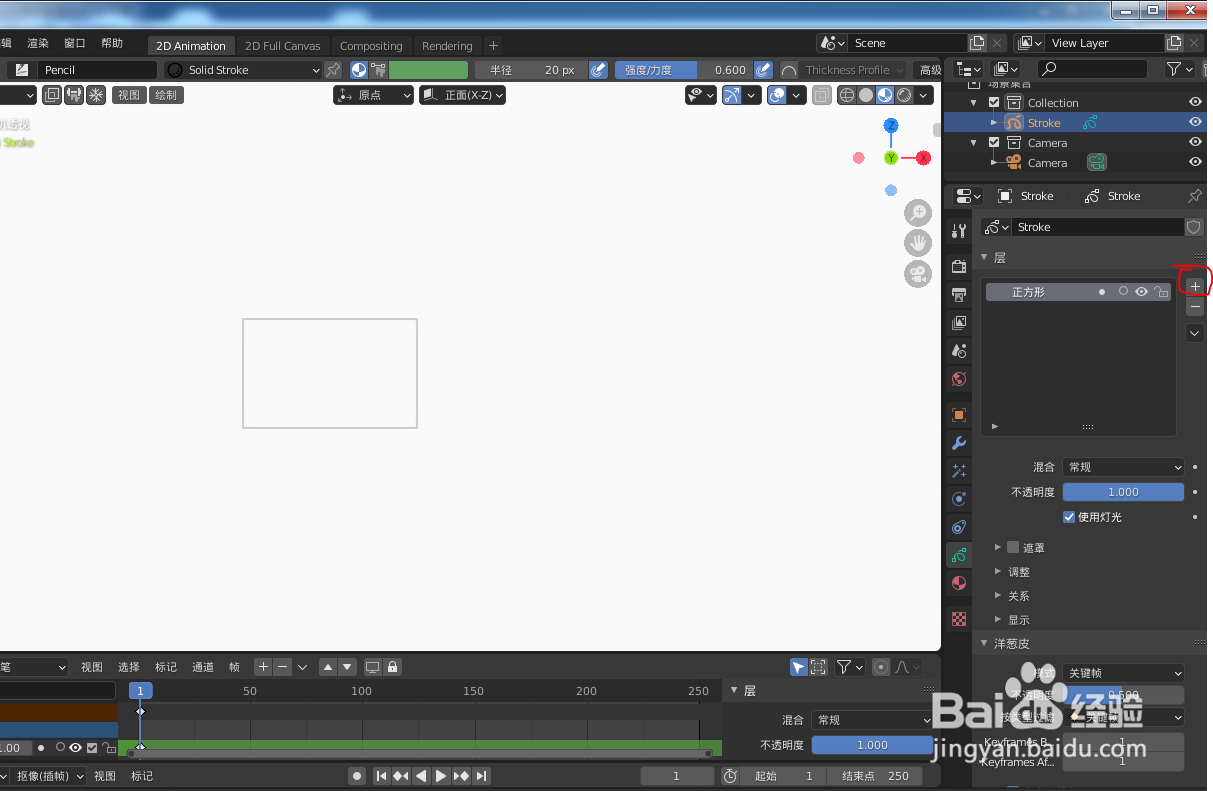 9/13
9/13一个叫蜡笔层的图层又建好了,如下图
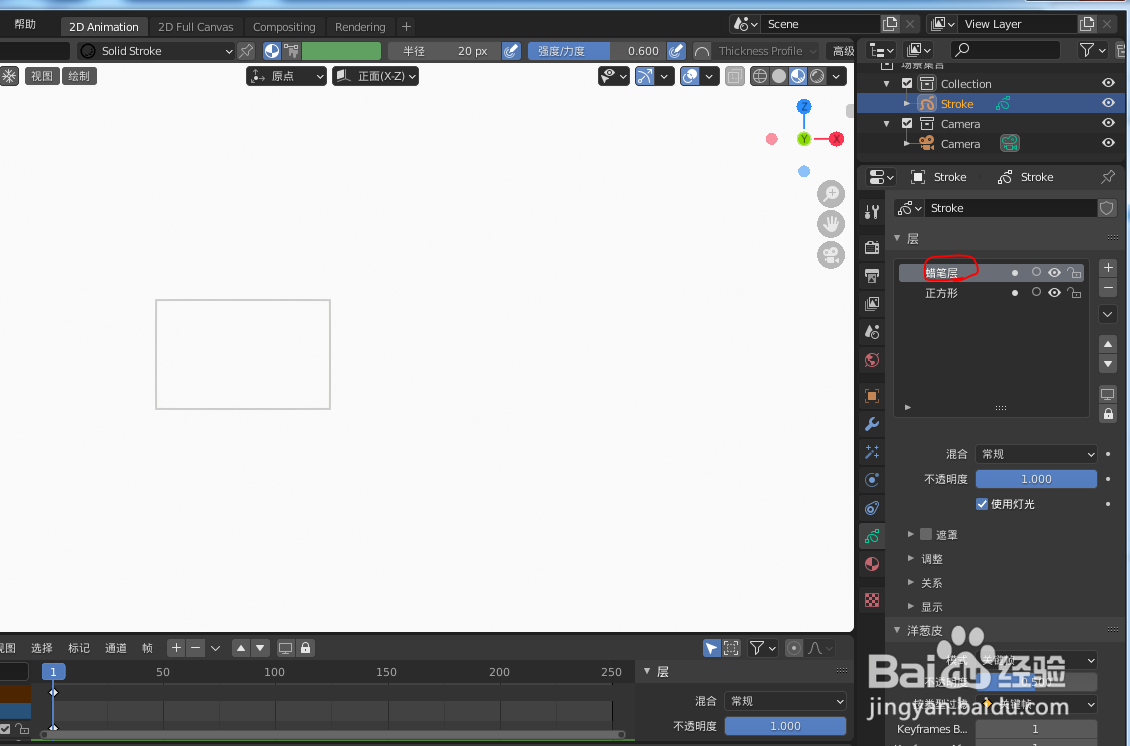 10/13
10/13我们把图层名重命名为圆形,并画布上画一个圆,如下图
 11/13
11/13这样我们就建好了2个图层了,并且每个图层上都放了对应的图形,接下来我们学习一下图层的简单应用:
隐藏功能:点击圆形图层后面的眼睛,圆形在画布上就看不到了,如果再点击一次把眼睛打开就可以看到了。如下图
 12/13
12/13锁住防编辑功能:
点击圆形和正方形图层后面的锁,如下图
 13/13
13/13锁住图层后,就不能对它进行编辑了,比如我们用橡皮擦去擦拭图形就会报错,因为所有图层都关了,如果我们把不需要的图层关闭,那么用橡皮擦就能帮我们快速擦拭我们不要的,避免误擦拭其它图形,关于图层的新建删除和简单使用今天就分享到这了
 注意事项
注意事项建立图层的目的是为了帮我们管理好各种各样的图形,图形最好按规律放置管理图层
BLENDER版权声明:
1、本文系转载,版权归原作者所有,旨在传递信息,不代表看本站的观点和立场。
2、本站仅提供信息发布平台,不承担相关法律责任。
3、若侵犯您的版权或隐私,请联系本站管理员删除。
4、文章链接:http://www.1haoku.cn/art_259254.html
上一篇:creo 4.0怎么设置线条粗细为2
下一篇:C4D齿轮如何围绕中心点转动
 订阅
订阅